Ako vymazať iPad predtým, ako ho predáte
Čo vedieť
- Zálohovanie údajov iPadu do iCloud: Klepnite na nastavenie > Vaše Apple ID > iCloud > Zálohovanie iCloud > Zálohujte teraz.
- Vymazanie údajov z iPadu: Klepnite na nastavenie > generál > Resetovať > Vymazať všetok obsah a nastavenia.
Tento článok vysvetľuje, ako zálohovať údaje na vašom iPade a ako potom vymazať iPad v rámci prípravy obchodovať s ním na novší model, jeho predaj alebo darovanie. Tieto informácie sa týkajú iPadov s iPadOS 15 až iPadOS 13 a iOS 12.
Zálohujte si dáta pomocou iCloud
Zálohovanie dokumentov, nastavení a iných údajov na iCloud robí pre a hladký prechod na váš nový iPad. Po uvedení nového do prevádzky stačí obnoviť údaje. Tu je postup:
Ak chcete zálohovať svoj iPad na iCloud pred vymazaním jeho údajov:
-
Klepnite na ikonu nastavenie ikonu.

-
Vyberte svoje Apple ID z hornej časti nastavenie stránku a potom vyberte iCloud z pravej strany obrazovky.
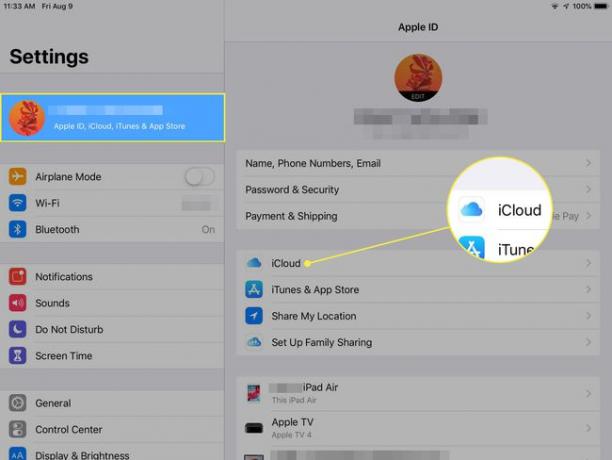
-
Vyberte si Zálohovanie iCloud.
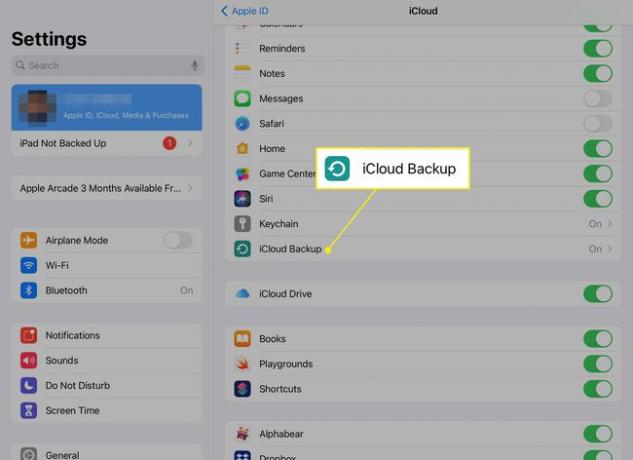
-
Klepnite Zálohujte teraz.

Ak ste túto funkciu nepovolili, klepnite na prepínač vedľa Zálohovanie iCloud aby ste ho zapli.
-
Po dokončení zálohovania skontrolujte dátum a čas vedľa položky Posledná úspešná záloha aby sa zabezpečilo úspešné dokončenie zálohovania.
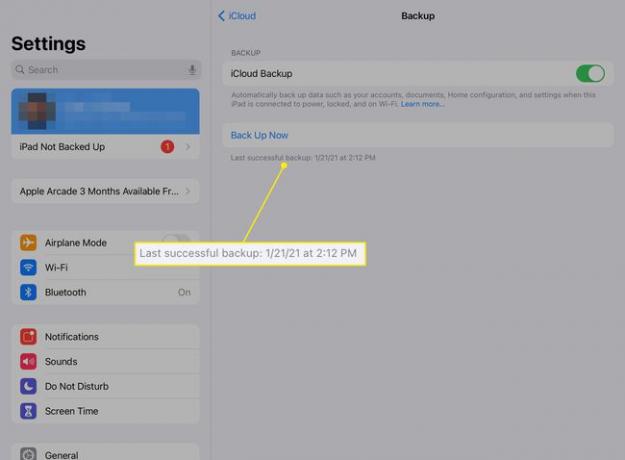
Pred spustením poslednej zálohy sa uistite, že vaše odchádzajúce zariadenie má najnovšiu verziu systému iPadOS. Získanie najnovšej aktualizácie pomáha predchádzať potenciálnym problémom s nekompatibilitou verzií, pretože váš nový iPad bude pravdepodobne predinštalovaný s najaktuálnejšou verziou iPadOS. Vyhľadajte novú aktualizáciu z nastavenie > generál > Aktualizácia softvéru.
Môžete tiež vykonať a Zálohovanie iPadu pomocou počítača Mac alebo PC.
Ako vymazať údaje iPadu
Najdôležitejšou súčasťou prípravy vášho iPadu na predaj je zabezpečiť, aby ste z neho odstránili všetky stopy vašej identity. Nepredávajte ani nedarujte iPad bez toho, aby ste predtým nevymazali jeho údaje.
-
Klepnite na ikonu nastavenie ikonu.

-
Vyberte generál.

-
Vyberte si Resetovať (alebo Preniesť alebo resetovať iPad v systéme iOS 15).
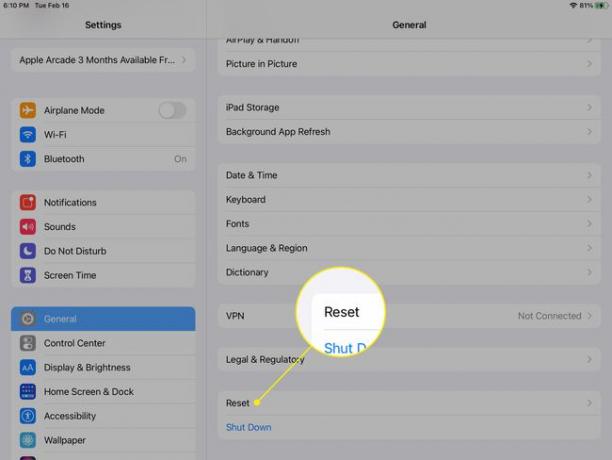
-
Klepnite Vymazať všetok obsah a nastavenia.
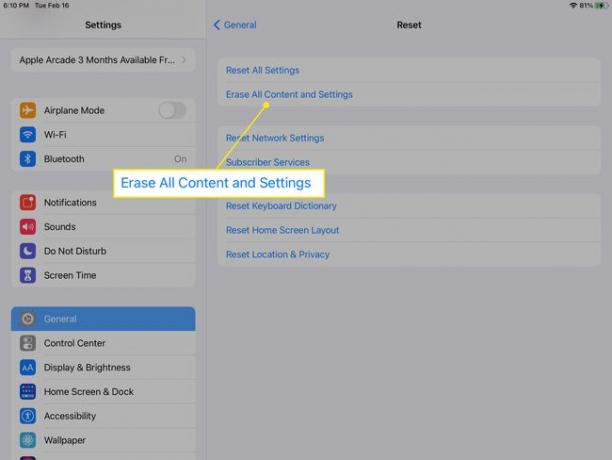
Ak sa zobrazí správa, že stále zálohujete do iCloud, vyberte Zálohovať a potom vymazať aby ste najskôr dokončili zálohu.
-
Aj keď ste nedávno zálohovali svoj iPad do iCloud, môže sa vám zobraziť výzva, aby ste vykonali ďalšiu zálohu alebo pokračovali vo vymazaní.
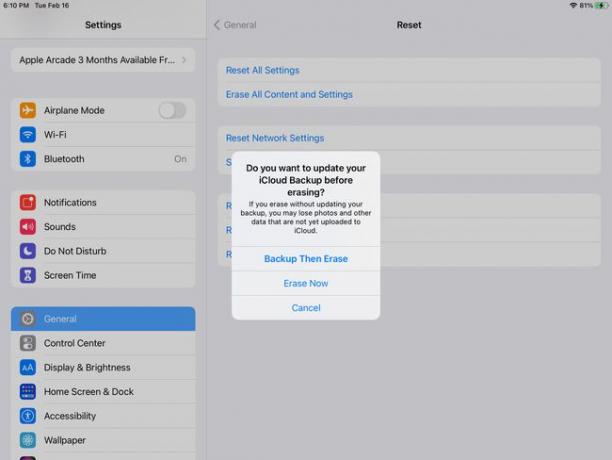
-
Ak máte povolený prístupový kód (kód na odomknutie), zadajte ho v ďalšom okne.
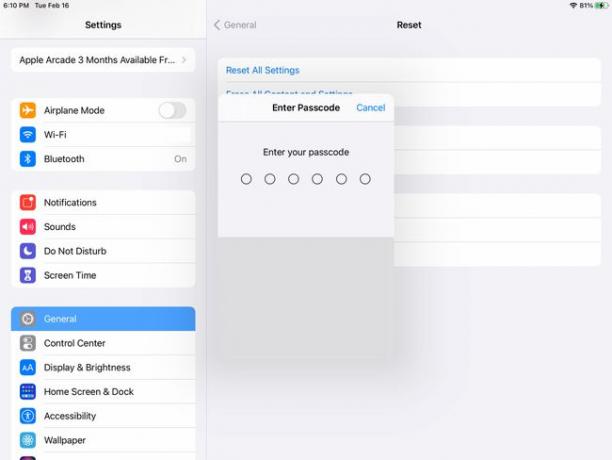
-
Vyberte si Vymazať keď sa zobrazí vyskakovacie menu.
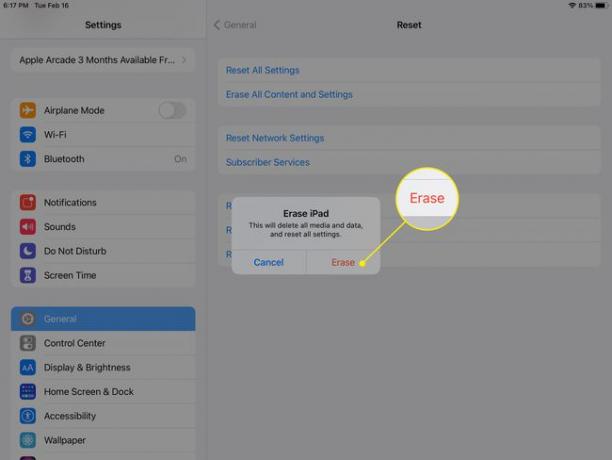
Ak ste povolili obmedzenia, zadajte prístupový kód obmedzenia.
-
Potvrďte vymazanie druhýkrát. Vyberte si Vymazať znova.
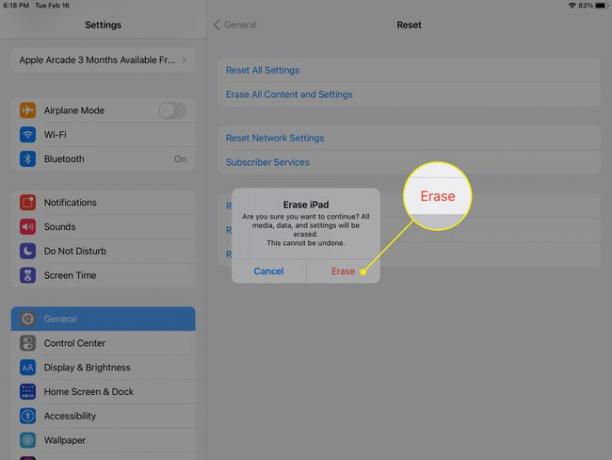
V závislosti od verzie iOS nainštalovanej na iPade možno budete musieť zadať svoj Apple ID heslo účtu, aby ste ho odstránili z iPadu. Na vykonanie tohto kroku potrebujete prístup na internet (cez Wi-Fi alebo mobilné pripojenie).
Vyhľadajte obrazovku Hello
Po spustení procesu vymazania a resetovania obrazovka zhasne až na niekoľko minút, pretože iPad vymaže vaše údaje a obnoví ich továrenské nastavenia. Pravdepodobne uvidíte indikátor priebehu zobrazujúci stav procesu vymazania a resetovania. Keď iPad dokončí proces, uvidíte Ahoj alebo Welcome Setup Assistant ako keby ste iPad nastavovali prvýkrát.
Ak nevidíte obrazovku Hello alebo Welcome, niečo v procese vymazania nefungovalo správne a musíte proces zopakovať. Ak tak neurobíte, môže to mať za následok, že ktokoľvek získa váš iPad, získa prístup k vašim osobným informáciám a údajom.
